
我が家で初期型のAmazon Fire TV Stickを長年愛用しておりました.

動画を観る、音楽を聴く、さらには楽天の試合を観るなど大活躍…でした.

Table of Contents
Amazon Fire TVシリーズのUI更新にともない…
ところがです.
2021年初旬に初期型 Fire Stick TV を含む全Amazon Fire TVシリーズのUIが更新されました.
新しいUIのコンテンツはかなりリッチとなりCPUやメモリをそれなりに消費するようです.
そのため、非力な我が家の初期型 Fire Stick TV君はだんだん悲鳴を上げるようになりました…
初期型 Fire Stick TV君の限界
UI更新後の可哀そうな初期型 Fire Stick TV君の症状は以下の通り
- アプリケーションの切り替えがめちゃくちゃ遅い.
例えば Spotify から Youtube に切り替えると, 黒画の状態がしばらく続く… - リモコンボタンのイベントがたまって思った操作ができない
リモコン操作の反応が悪くてボタンを何回も押してしまうと、
それが本体に溜まっていて、ずっと後でそのボタン押下イベントが処理され
カーソルがあさってのところに移動してしまう… - 謎のネットワーク接続無し状態
Wi-Fiルーターは全く正常なのにネットワーク接続状態無しエラーが発生.
FireStick TVの電源を抜く等再起動しないと復旧しない… - 画面固まる
野球の試合動画の脇にチャット画面があるようなコンテンツを観てると
チャットが大量に流れると動画が固まってしまう…
等々…リラックスする為のツールで逆にストレスが溜まる…我慢の限界です…

Amazon Fire TVシリーズの比較
商売がら可哀そうな初期型Fire Stick TV君はメモリ不足と判断し、今よりメモリが多いFire TVシリーズはどれか?と調査してみました.
| Fire Stick TV (初期型) | Fire Stick TV 4K MAX | Fire TV Cube | |
| メモリ | 1GByte | 2GByte | 2GByte |
| ストレージ | 8GByte | 8GByte | 16GByte |
| CPU | クアッドコア 1.7GHz | クアッドコア 1.8GHz | ヘキサコア 2.2GHz + 1.9GHz |
メモリを比較すると Fire Stick TV 4K MAX を購入するのもありでした.
ちょうど Amazon のタイムセールをやっていて通常価格 14,980円の Fire TV Cube が 9,980円になっていました.
Fire Stick TV 4K MAX とあまり値段も変わらず、その上ストレージ、CPUとも格段にリッチになるので Fire TV Cube を購入することにしました.
一応念のために書きますと, 我が家は 4K TV ではありませんが、全く問題なく利用できます.
Fire TV Cubeが我が家にやってきた
Amazon で購入した Fire TV Cube が到着.

Fire TV Cube と一緒に買った HDMI ケーブルと LAN ケーブルも一緒に我が家に到着.

Fire TV Cube とTV を接続する HDMI ケーブル, 我が家の場合は 2mもあれば楽勝です.

Fire TV Cube は有線でLAN接続できるので, LAN ケーブルも購入.

我が家はTV台にスイッチング・ハブを設置しているので 2m もあれば十分な長さです.
Fire TV Cube 開封してみる
到着した Fire TV Cube を早速開封してみます.

いきなり本体がお出まし.

Amazon ログがまぶしいw

本体の下にはリモコンと電源等の付属品と説明書

右上の箱に入っているのは…電源アダプタ、赤外線延長ケーブルとイーサネットアダプタ

リモコンは十分届く場所に置くので赤外線延長ケーブルは今回は使用しません.
リモコンの新旧比較. 右が新しい Fire TV Cube のリモコン.

真ん中上部にアレクサ君に指令を飛ばすボタンがあります.

本体の保護シートに接続方法の説明書きがあります. これに従って接続してみますか
説明書にはきちんと詳しい接続方法が記載されてます.
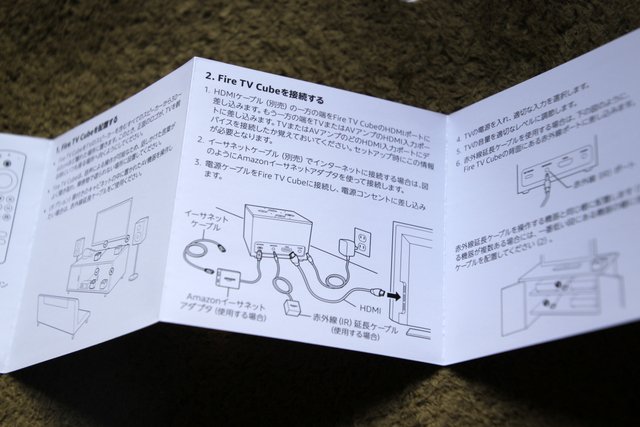
意外に簡単, Fire TV Cube の設置
まず、LAN ケーブル を付属のイーサネットアダプタに接続. ケーブルのもう一方の端をスイッチング・ハブに接続します.

今回は無線LANを使わないのでパスワード入力などの面倒な設定はありません.
(WPS に対応しているのでパスワード入力はいらないですが…)
HDMI ケーブル を Fire TV Cube と TV に接続し, Fire TV Cube 本体に電源アダプタを接続、電源 ON !!

電源入れて立ち上げると自動で新しいソフトウェアに更新します. 暫し待ちます.
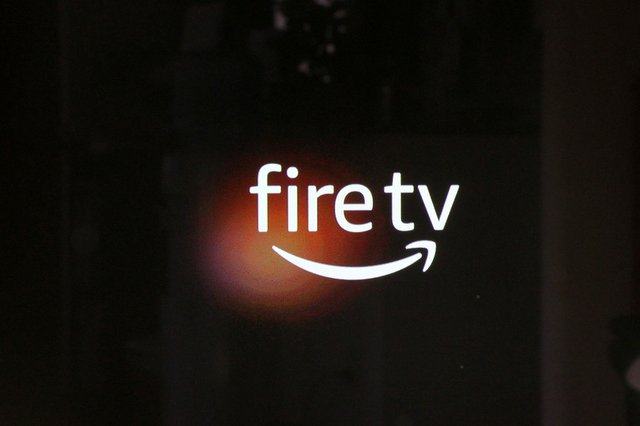
ソフトウェアの更新が終わったら自動的に再起動.
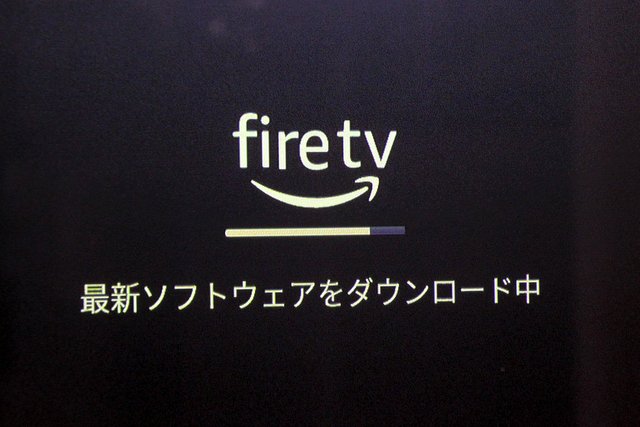
最初からインストールされているアプリケーション・ソフトの更新が自動で行われます.
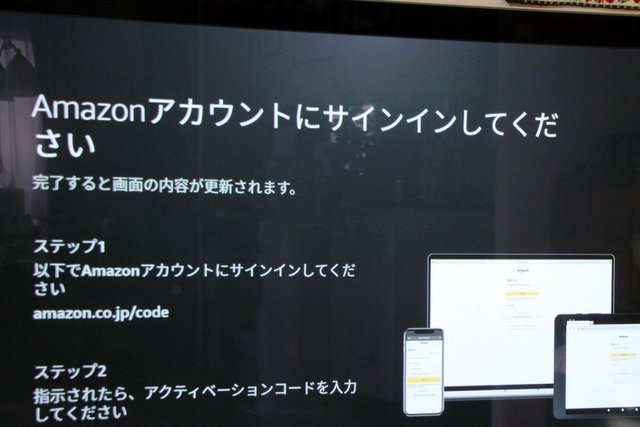
バージョンアップ後、Amazon のアカウントのサインインを要求されます.
サインインは PC やスマートフォンから画面に表示されたコードで行います.

この後に利用可能な状態となります. 意外に簡単.
その他 Amazon に紐づかないサービスのアプリ、Youtube や Spotify等は個別にログインが必要です.
実際に使ってみた感想
この後、見覚えのある画面となります
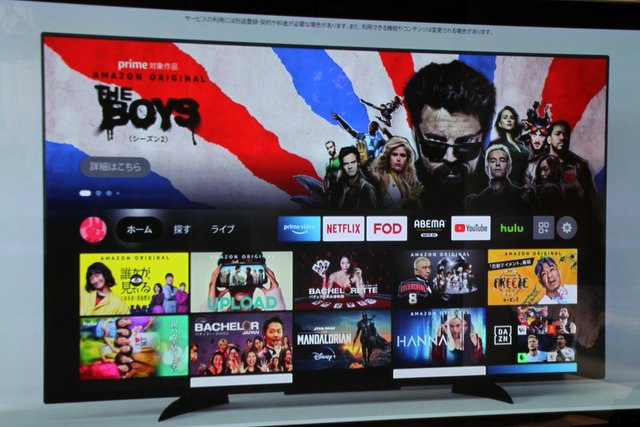
いやぁー、カーソルがサクサク動いて、画面やアプリケーションの切り替わり、立ち上がりも素早い.
全くストレス無し
です. もっと早く交換しときゃよかったです…
念の為にネットのスピードを Fire TV Cube で測定してみました.
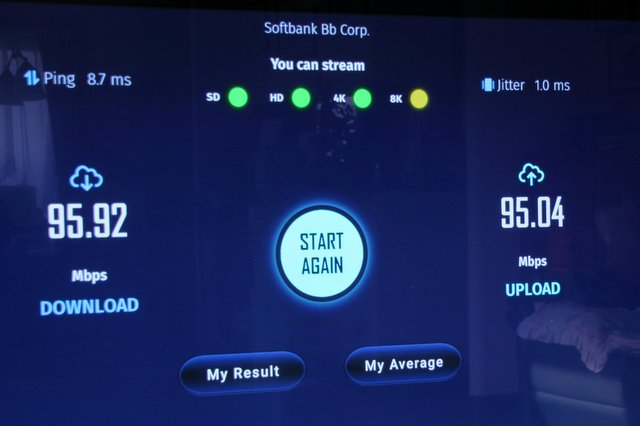
上り下りとも100Mbps 弱、思ったより低いのですが、まぁ、動画再生には十分なスピードです.
この機会に接続を有線LANに変えたのでネットワークの安定度も向上する、はずです.
改善されたストリーミング環境でハマっているのが
快適な視聴環境でいま楽しんでいるのがこれ.
ディズニープラスで配信中、すでに全編視聴完了してますが、いま2周目視聴中です.
回数を重ねるたびに発見すること多い、歴史的な貴重な映像です.
アレクサ君にお願いするのはまだ慣れないなぁ…
Fire TV Cube は Alexa対応なので音声でいろんなことをお願いできる、らしいのですが、未だにまだまだなれません.
なぜって、だれもいないところで
「アレクサ」
って声掛けするのが恥ずかしい…それだけの理由です(笑)
そんなこともあってまだまだ、Fire TV Cube の機能を十分に使っていないと言えます.
夕飯の食卓で夫婦の会話の中で「アレクサ」って単語が意図せず出てきたら,

こんな風に Fire TV Cube の中のアレクサ君が反応してた…のを見てちょっとドキッとしました(笑)
もうちょい使いこなしたら、またここにレポート書きます
では





